1. Panoramica
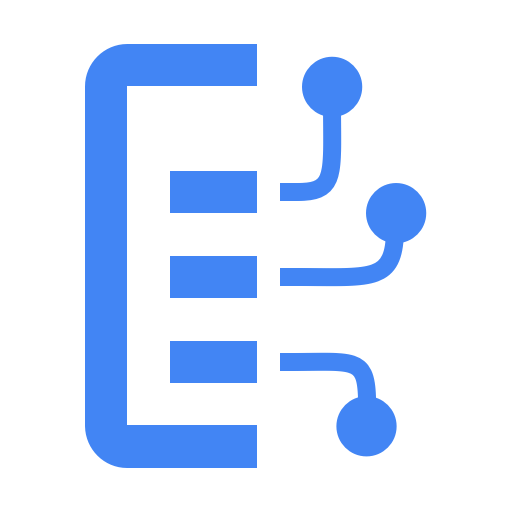
Che cos'è Document AI?
Document AI è una piattaforma che ti consente di estrarre informazioni dai tuoi documenti. Offre un elenco in crescita di elaboratori di documenti (chiamati anche analizzatori o separatori, a seconda della funzionalità).
Puoi gestire i processori Document AI in due modi:
- manualmente, dalla console web.
- in modo programmatico, utilizzando l'API Document AI.
Ecco uno screenshot di esempio che mostra l'elenco dei processori, sia dalla console web che dal codice Python:
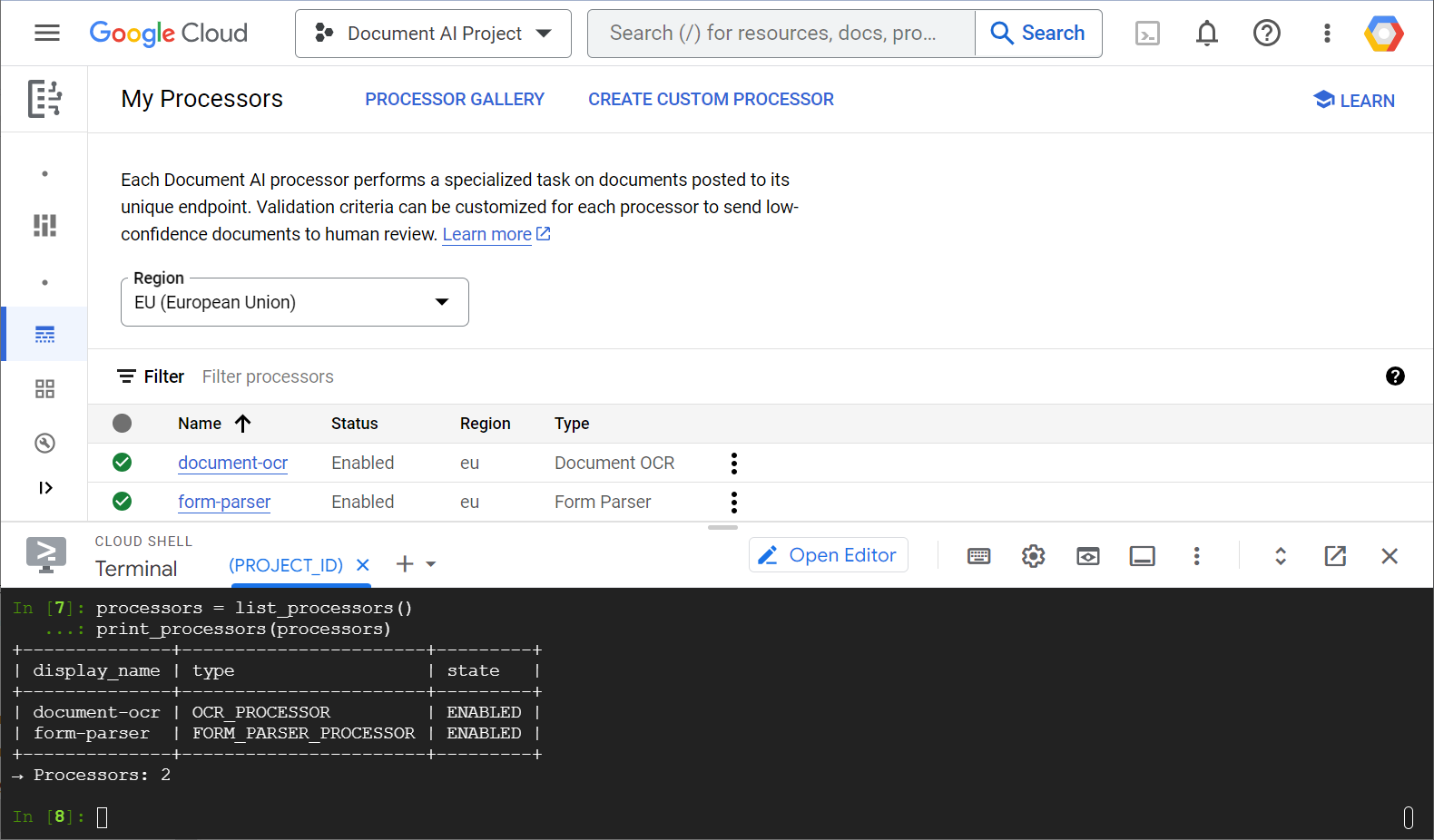
In questo lab ti concentrerai sulla gestione dei processori Document AI in modo programmatico con la libreria client Python.
Informazioni visualizzate
- Come configurare l'ambiente
- Come recuperare i tipi di processor
- Come creare i processori
- Come elencare i processori dei progetti
- Come utilizzare i processori
- Come attivare/disattivare i processori
- Come gestire le versioni del processore
- Come eliminare i processori
Che cosa ti serve
- Un progetto Google Cloud
- Un browser, ad esempio Chrome o Firefox
- Familiarità con l'utilizzo di Python
Sondaggio
Come utilizzerai questo tutorial?
Come valuteresti la tua esperienza con Python?
Come valuteresti la tua esperienza con i servizi Google Cloud?
2. Configurazione e requisiti
Configurazione dell'ambiente a tuo ritmo
- Accedi alla console Google Cloud e crea un nuovo progetto o riutilizzane uno esistente. Se non hai ancora un account Gmail o Google Workspace, devi crearne uno.


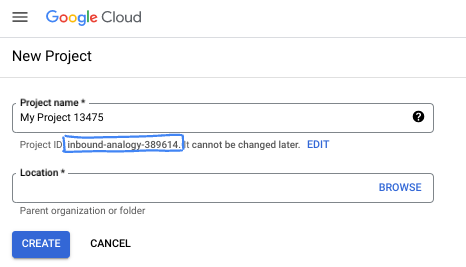
- Il nome del progetto è il nome visualizzato per i partecipanti al progetto. Si tratta di una stringa di caratteri non utilizzata dalle API di Google. Puoi sempre aggiornarlo.
- L'ID progetto è univoco per tutti i progetti Google Cloud ed è immutabile (non può essere modificato dopo essere stato impostato). La console Cloud genera automaticamente una stringa univoca; di solito non ti interessa di che si tratta. Nella maggior parte dei codelab, dovrai fare riferimento al tuo ID progetto (in genere identificato come
PROJECT_ID). Se l'ID generato non ti piace, puoi generarne un altro casuale. In alternativa, puoi provare il tuo e vedere se è disponibile. Non può essere modificato dopo questo passaggio e rimane invariato per tutta la durata del progetto. - Per tua informazione, esiste un terzo valore, un Numero progetto, utilizzato da alcune API. Scopri di più su tutti e tre questi valori nella documentazione.
- Successivamente, dovrai abilitare la fatturazione nella console Cloud per utilizzare le API/risorse Cloud. La partecipazione a questo codelab non ha costi, o quasi. Per arrestare le risorse ed evitare di incorrere in fatturazione al termine di questo tutorial, puoi eliminare le risorse che hai creato o il progetto. I nuovi utenti di Google Cloud sono idonei al programma Prova senza costi di 300$.
Avvia Cloud Shell
Sebbene Google Cloud possa essere utilizzato da remoto dal tuo laptop, in questo lab utilizzerai Cloud Shell, un ambiente a riga di comando in esecuzione nel cloud.
Attiva Cloud Shell
- Nella console Cloud, fai clic su Attiva Cloud Shell
 .
.

Se è la prima volta che avvii Cloud Shell, viene visualizzata una schermata intermedia che descrive di cosa si tratta. Se viene visualizzata una schermata intermedia, fai clic su Continua.
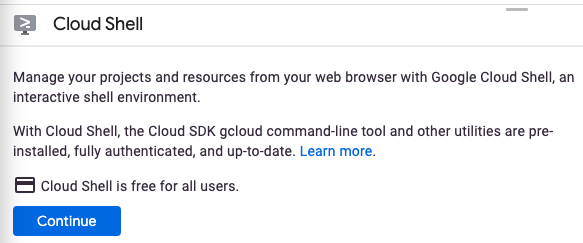
Dovrebbero bastare pochi istanti per eseguire il provisioning e connettersi a Cloud Shell.

Questa macchina virtuale è caricata con tutti gli strumenti di sviluppo necessari. Offre una home directory permanente da 5 GB e viene eseguita in Google Cloud, migliorando notevolmente le prestazioni e l'autenticazione della rete. Gran parte, se non tutto, del lavoro in questo codelab può essere svolto con un browser.
Una volta eseguita la connessione a Cloud Shell, dovresti vedere che il tuo account è già autenticato e il progetto è già impostato sul tuo ID progetto.
- Esegui questo comando in Cloud Shell per verificare che l'account sia autenticato:
gcloud auth list
Output comando
Credentialed Accounts
ACTIVE ACCOUNT
* <my_account>@<my_domain.com>
To set the active account, run:
$ gcloud config set account `ACCOUNT`
- Esegui il seguente comando in Cloud Shell per verificare che il comando gcloud conosca il tuo progetto:
gcloud config list project
Output comando
[core] project = <PROJECT_ID>
In caso contrario, puoi impostarlo con questo comando:
gcloud config set project <PROJECT_ID>
Output comando
Updated property [core/project].
3. Configurazione dell'ambiente
Prima di poter iniziare a utilizzare Document AI, esegui il seguente comando in Cloud Shell per abilitare l'API Document AI:
gcloud services enable documentai.googleapis.com
Il risultato dovrebbe essere simile a questo:
Operation "operations/..." finished successfully.
Ora puoi utilizzare Document AI.
Vai alla home directory:
cd ~
Crea un ambiente virtuale Python per isolare le dipendenze:
virtualenv venv-docai
Attiva l'ambiente virtuale:
source venv-docai/bin/activate
Installa IPython, la libreria client Document AI e python-tabulate (che utilizzerai per stampare in un formato leggibile i risultati della richiesta):
pip install ipython google-cloud-documentai tabulate
Il risultato dovrebbe essere simile a questo:
... Installing collected packages: ..., tabulate, ipython, google-cloud-documentai Successfully installed ... google-cloud-documentai-2.15.0 ...
Ora puoi utilizzare la libreria client Document AI.
Imposta le seguenti variabili di ambiente:
export PROJECT_ID=$(gcloud config get-value core/project)
# Choose "us" or "eu"
export API_LOCATION="us"
D'ora in poi, tutti i passaggi devono essere completati nella stessa sessione.
Assicurati che le variabili di ambiente siano definite correttamente:
echo $PROJECT_ID
echo $API_LOCATION
Nei passaggi successivi, utilizzerai un interprete Python interattivo chiamato IPython, che hai appena installato. Avvia una sessione eseguendo ipython in Cloud Shell:
ipython
Il risultato dovrebbe essere simile a questo:
Python 3.12.3 (main, Feb 4 2025, 14:48:35) [GCC 13.3.0] Type 'copyright', 'credits' or 'license' for more information IPython 9.1.0 -- An enhanced Interactive Python. Type '?' for help. In [1]:
Copia il seguente codice nella sessione IPython:
import os
from typing import Iterator, MutableSequence, Optional, Sequence, Tuple
import google.cloud.documentai_v1 as docai
from tabulate import tabulate
PROJECT_ID = os.getenv("PROJECT_ID", "")
API_LOCATION = os.getenv("API_LOCATION", "")
assert PROJECT_ID, "PROJECT_ID is undefined"
assert API_LOCATION in ("us", "eu"), "API_LOCATION is incorrect"
# Test processors
document_ocr_display_name = "document-ocr"
form_parser_display_name = "form-parser"
test_processor_display_names_and_types = (
(document_ocr_display_name, "OCR_PROCESSOR"),
(form_parser_display_name, "FORM_PARSER_PROCESSOR"),
)
def get_client() -> docai.DocumentProcessorServiceClient:
client_options = {"api_endpoint": f"{API_LOCATION}-documentai.googleapis.com"}
return docai.DocumentProcessorServiceClient(client_options=client_options)
def get_parent(client: docai.DocumentProcessorServiceClient) -> str:
return client.common_location_path(PROJECT_ID, API_LOCATION)
def get_client_and_parent() -> Tuple[docai.DocumentProcessorServiceClient, str]:
client = get_client()
parent = get_parent(client)
return client, parent
Ora puoi effettuare la tua prima richiesta e recuperare i tipi di processori.
4. Recupero dei tipi di processore
Prima di creare un processore nel passaggio successivo, recupera i tipi di processori disponibili. Puoi recuperare questo elenco con fetch_processor_types.
Aggiungi le seguenti funzioni alla sessione IPython:
def fetch_processor_types() -> MutableSequence[docai.ProcessorType]:
client, parent = get_client_and_parent()
response = client.fetch_processor_types(parent=parent)
return response.processor_types
def print_processor_types(processor_types: Sequence[docai.ProcessorType]):
def sort_key(pt):
return (not pt.allow_creation, pt.category, pt.type_)
sorted_processor_types = sorted(processor_types, key=sort_key)
data = processor_type_tabular_data(sorted_processor_types)
headers = next(data)
colalign = next(data)
print(tabulate(data, headers, tablefmt="pretty", colalign=colalign))
print(f"→ Processor types: {len(sorted_processor_types)}")
def processor_type_tabular_data(
processor_types: Sequence[docai.ProcessorType],
) -> Iterator[Tuple[str, str, str, str]]:
def locations(pt):
return ", ".join(sorted(loc.location_id for loc in pt.available_locations))
yield ("type", "category", "allow_creation", "locations")
yield ("left", "left", "left", "left")
if not processor_types:
yield ("-", "-", "-", "-")
return
for pt in processor_types:
yield (pt.type_, pt.category, f"{pt.allow_creation}", locations(pt))
Elenca i tipi di processore:
processor_types = fetch_processor_types()
print_processor_types(processor_types)
Dovresti visualizzare un messaggio simile al seguente:
+--------------------------------------+-------------+----------------+-----------+ | type | category | allow_creation | locations | +--------------------------------------+-------------+----------------+-----------+ | CUSTOM_CLASSIFICATION_PROCESSOR | CUSTOM | True | eu, us | ... | FORM_PARSER_PROCESSOR | GENERAL | True | eu, us | | LAYOUT_PARSER_PROCESSOR | GENERAL | True | eu, us | | OCR_PROCESSOR | GENERAL | True | eu, us | | BANK_STATEMENT_PROCESSOR | SPECIALIZED | True | eu, us | | EXPENSE_PROCESSOR | SPECIALIZED | True | eu, us | ... +--------------------------------------+-------------+----------------+-----------+ → Processor types: 19
Ora hai tutte le informazioni necessarie per creare i responsabili nel passaggio successivo.
5. Creazione di processori
Per creare un processore, chiama create_processor con un nome visualizzato e un tipo di processore.
Aggiungi la seguente funzione:
def create_processor(display_name: str, type: str) -> docai.Processor:
client, parent = get_client_and_parent()
processor = docai.Processor(display_name=display_name, type_=type)
return client.create_processor(parent=parent, processor=processor)
Crea i processori di test:
separator = "=" * 80
for display_name, type in test_processor_display_names_and_types:
print(separator)
print(f"Creating {display_name} ({type})...")
try:
create_processor(display_name, type)
except Exception as err:
print(err)
print(separator)
print("Done")
Dovresti visualizzare quanto segue:
================================================================================ Creating document-ocr (OCR_PROCESSOR)... ================================================================================ Creating form-parser (FORM_PARSER_PROCESSOR)... ================================================================================ Done
Hai creato nuovi elaboratori.
Ora scopri come elencare i processori.
6. Processori dei progetti delle schede
list_processors restituisce l'elenco di tutti i processori appartenenti al tuo progetto.
Aggiungi le seguenti funzioni:
def list_processors() -> MutableSequence[docai.Processor]:
client, parent = get_client_and_parent()
response = client.list_processors(parent=parent)
return list(response.processors)
def print_processors(processors: Optional[Sequence[docai.Processor]] = None):
def sort_key(processor):
return processor.display_name
if processors is None:
processors = list_processors()
sorted_processors = sorted(processors, key=sort_key)
data = processor_tabular_data(sorted_processors)
headers = next(data)
colalign = next(data)
print(tabulate(data, headers, tablefmt="pretty", colalign=colalign))
print(f"→ Processors: {len(sorted_processors)}")
def processor_tabular_data(
processors: Sequence[docai.Processor],
) -> Iterator[Tuple[str, str, str]]:
yield ("display_name", "type", "state")
yield ("left", "left", "left")
if not processors:
yield ("-", "-", "-")
return
for processor in processors:
yield (processor.display_name, processor.type_, processor.state.name)
Chiama le funzioni:
processors = list_processors()
print_processors(processors)
Dovresti visualizzare quanto segue:
+--------------+-----------------------+---------+ | display_name | type | state | +--------------+-----------------------+---------+ | document-ocr | OCR_PROCESSOR | ENABLED | | form-parser | FORM_PARSER_PROCESSOR | ENABLED | +--------------+-----------------------+---------+ → Processors: 2
Per recuperare un elaboratore dal nome visualizzato, aggiungi la seguente funzione:
def get_processor(
display_name: str,
processors: Optional[Sequence[docai.Processor]] = None,
) -> Optional[docai.Processor]:
if processors is None:
processors = list_processors()
for processor in processors:
if processor.display_name == display_name:
return processor
return None
Testa la funzione:
processor = get_processor(document_ocr_display_name, processors)
assert processor is not None
print(processor)
Il risultato dovrebbe essere simile a questo:
name: "projects/PROJECT_NUM/locations/LOCATION/processors/PROCESSOR_ID" type_: "OCR_PROCESSOR" display_name: "document-ocr" state: ENABLED ...
Ora sai come elencare i processori dei progetti e recuperarli in base ai relativi nomi visualizzati. Ora scopri come utilizzare un elaboratore.
7. Utilizzo di processori
I documenti possono essere elaborati in due modi:
- In modo sincrono: chiama
process_documentper analizzare un singolo documento e utilizzare direttamente i risultati. - In modo asincrono: chiama
batch_process_documentsper avviare un'elaborazione batch su più documenti o documenti di grandi dimensioni.
Il documento del test ( PDF) è un questionario scansionato completato con risposte scritte a mano. Scaricalo nella tua directory di lavoro direttamente dalla sessione IPython:
!gsutil cp gs://cloud-samples-data/documentai/form.pdf .
Controlla i contenuti della directory di lavoro:
!ls
Devi disporre di quanto segue:
... form.pdf ... venv-docai ...
Puoi utilizzare il metodo process_document sincrono per analizzare un file locale. Aggiungi la seguente funzione:
def process_file(
processor: docai.Processor,
file_path: str,
mime_type: str,
) -> docai.Document:
client = get_client()
with open(file_path, "rb") as document_file:
document_content = document_file.read()
document = docai.RawDocument(content=document_content, mime_type=mime_type)
request = docai.ProcessRequest(raw_document=document, name=processor.name)
response = client.process_document(request)
return response.document
Poiché il documento è un questionario, scegli il parser dei moduli. Oltre a estrarre il testo (stampato e scritto a mano), come fanno tutti i processori, questo processore generale rileva i campi dei moduli.
Analizza il documento:
processor = get_processor(form_parser_display_name)
assert processor is not None
file_path = "./form.pdf"
mime_type = "application/pdf"
document = process_file(processor, file_path, mime_type)
Tutti i processori eseguono un primo passaggio di riconoscimento ottico dei caratteri (OCR) sul documento. Esamina il testo rilevato dal passaggio OCR:
document.text.split("\n")
Dovresti visualizzare un messaggio simile al seguente:
['FakeDoc M.D.', 'HEALTH INTAKE FORM', 'Please fill out the questionnaire carefully. The information you provide will be used to complete', 'your health profile and will be kept confidential.', 'Date:', '9/14/19', 'Name:', 'Sally Walker', 'DOB: 09/04/1986', 'Address: 24 Barney Lane', 'City: Towaco', 'State: NJ Zip: 07082', 'Email: Sally, walker@cmail.com', '_Phone #: (906) 917-3486', 'Gender: F', 'Marital Status:', ... ]
Aggiungi le seguenti funzioni per stampare i campi del modulo rilevati:
def print_form_fields(document: docai.Document):
sorted_form_fields = form_fields_sorted_by_ocr_order(document)
data = form_field_tabular_data(sorted_form_fields, document)
headers = next(data)
colalign = next(data)
print(tabulate(data, headers, tablefmt="pretty", colalign=colalign))
print(f"→ Form fields: {len(sorted_form_fields)}")
def form_field_tabular_data(
form_fields: Sequence[docai.Document.Page.FormField],
document: docai.Document,
) -> Iterator[Tuple[str, str, str]]:
yield ("name", "value", "confidence")
yield ("right", "left", "right")
if not form_fields:
yield ("-", "-", "-")
return
for form_field in form_fields:
name_layout = form_field.field_name
value_layout = form_field.field_value
name = text_from_layout(name_layout, document)
value = text_from_layout(value_layout, document)
confidence = value_layout.confidence
yield (name, value, f"{confidence:.1%}")
Aggiungi anche queste funzioni di utilità:
def form_fields_sorted_by_ocr_order(
document: docai.Document,
) -> MutableSequence[docai.Document.Page.FormField]:
def sort_key(form_field):
# Sort according to the field name detected position
text_anchor = form_field.field_name.text_anchor
return text_anchor.text_segments[0].start_index if text_anchor else 0
fields = (field for page in document.pages for field in page.form_fields)
return sorted(fields, key=sort_key)
def text_from_layout(
layout: docai.Document.Page.Layout,
document: docai.Document,
) -> str:
full_text = document.text
segs = layout.text_anchor.text_segments
text = "".join(full_text[seg.start_index : seg.end_index] for seg in segs)
if text.endswith("\n"):
text = text[:-1]
return text
Stampa i campi del modulo rilevati:
print_form_fields(document)
Dovresti ottenere una stampa simile alla seguente:
+-----------------+-------------------------+------------+ | name | value | confidence | +-----------------+-------------------------+------------+ | Date: | 9/14/19 | 83.0% | | Name: | Sally Walker | 87.3% | | DOB: | 09/04/1986 | 88.5% | | Address: | 24 Barney Lane | 82.4% | | City: | Towaco | 90.0% | | State: | NJ | 89.4% | | Zip: | 07082 | 91.4% | | Email: | Sally, walker@cmail.com | 79.7% | | _Phone #: | walker@cmail.com | 93.2% | | | (906 | | | Gender: | F | 88.2% | | Marital Status: | Single | 85.2% | | Occupation: | Software Engineer | 81.5% | | Referred By: | None | 76.9% | ... +-----------------+-------------------------+------------+ → Form fields: 17
Esamina i nomi e i valori dei campi rilevati ( PDF). Ecco la metà superiore del questionario:
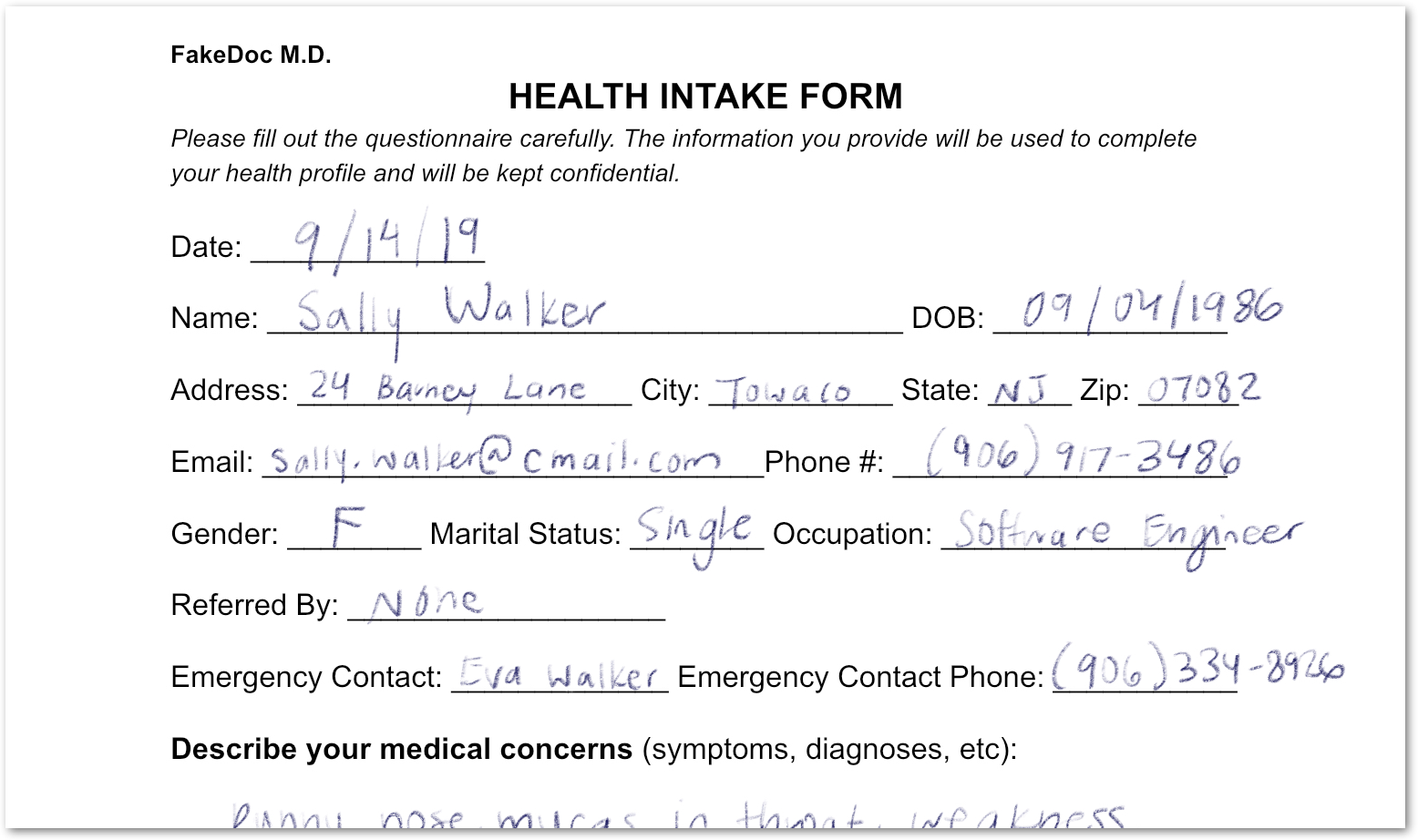
Hai analizzato un modulo contenente sia testo stampato che scritto a mano. Inoltre, hai rilevato i relativi campi con un'elevata affidabilità. Il risultato è che i tuoi pixel sono stati trasformati in dati strutturati.
8. Attivazione e disattivazione dei processori
Con disable_processor e enable_processor, puoi controllare se è possibile utilizzare un elaboratore.
Aggiungi le seguenti funzioni:
def update_processor_state(processor: docai.Processor, enable_processor: bool):
client = get_client()
if enable_processor:
request = docai.EnableProcessorRequest(name=processor.name)
operation = client.enable_processor(request)
else:
request = docai.DisableProcessorRequest(name=processor.name)
operation = client.disable_processor(request)
operation.result() # Wait for operation to complete
def enable_processor(processor: docai.Processor):
update_processor_state(processor, True)
def disable_processor(processor: docai.Processor):
update_processor_state(processor, False)
Disattiva il processore dell'analizzatore sintattico dei moduli e controlla lo stato dei processori:
processor = get_processor(form_parser_display_name)
assert processor is not None
disable_processor(processor)
print_processors()
Dovresti visualizzare quanto segue:
+--------------+-----------------------+----------+ | display_name | type | state | +--------------+-----------------------+----------+ | document-ocr | OCR_PROCESSOR | ENABLED | | form-parser | FORM_PARSER_PROCESSOR | DISABLED | +--------------+-----------------------+----------+ → Processors: 2
Riattiva il processore dell'analizzatore sintattico di moduli:
enable_processor(processor)
print_processors()
Dovresti visualizzare quanto segue:
+--------------+-----------------------+---------+ | display_name | type | state | +--------------+-----------------------+---------+ | document-ocr | OCR_PROCESSOR | ENABLED | | form-parser | FORM_PARSER_PROCESSOR | ENABLED | +--------------+-----------------------+---------+ → Processors: 2
Ora scopri come gestire le versioni del processore.
9. Gestione delle versioni del processore
I processori possono essere disponibili in più versioni. Scopri come utilizzare i metodi list_processor_versions e set_default_processor_version.
Aggiungi le seguenti funzioni:
def list_processor_versions(
processor: docai.Processor,
) -> MutableSequence[docai.ProcessorVersion]:
client = get_client()
response = client.list_processor_versions(parent=processor.name)
return list(response)
def get_sorted_processor_versions(
processor: docai.Processor,
) -> MutableSequence[docai.ProcessorVersion]:
def sort_key(processor_version: docai.ProcessorVersion):
return processor_version.name
versions = list_processor_versions(processor)
return sorted(versions, key=sort_key)
def print_processor_versions(processor: docai.Processor):
versions = get_sorted_processor_versions(processor)
default_version_name = processor.default_processor_version
data = processor_versions_tabular_data(versions, default_version_name)
headers = next(data)
colalign = next(data)
print(tabulate(data, headers, tablefmt="pretty", colalign=colalign))
print(f"→ Processor versions: {len(versions)}")
def processor_versions_tabular_data(
versions: Sequence[docai.ProcessorVersion],
default_version_name: str,
) -> Iterator[Tuple[str, str, str]]:
yield ("version", "display name", "default")
yield ("left", "left", "left")
if not versions:
yield ("-", "-", "-")
return
for version in versions:
mapping = docai.DocumentProcessorServiceClient.parse_processor_version_path(
version.name
)
processor_version = mapping["processor_version"]
is_default = "Y" if version.name == default_version_name else ""
yield (processor_version, version.display_name, is_default)
Elenca le versioni disponibili per il processore OCR:
processor = get_processor(document_ocr_display_name)
assert processor is not None
print_processor_versions(processor)
Le versioni del processore sono:
+--------------------------------+--------------------------+---------+ | version | display name | default | +--------------------------------+--------------------------+---------+ | pretrained-ocr-v1.0-2020-09-23 | Google Stable | | | pretrained-ocr-v1.1-2022-09-12 | Google Release Candidate | | | pretrained-ocr-v1.2-2022-11-10 | Google Release Candidate | | | pretrained-ocr-v2.0-2023-06-02 | Google Stable | Y | | pretrained-ocr-v2.1-2024-08-07 | Google Release Candidate | | +--------------------------------+--------------------------+---------+ → Processor versions: 5
Ora aggiungi una funzione per modificare la versione predefinita del processore:
def set_default_processor_version(processor: docai.Processor, version_name: str):
client = get_client()
request = docai.SetDefaultProcessorVersionRequest(
processor=processor.name,
default_processor_version=version_name,
)
operation = client.set_default_processor_version(request)
operation.result() # Wait for operation to complete
Passa alla versione più recente del processore:
processor = get_processor(document_ocr_display_name)
assert processor is not None
versions = get_sorted_processor_versions(processor)
new_version = versions[-1] # Latest version
set_default_processor_version(processor, new_version.name)
# Update the processor info
processor = get_processor(document_ocr_display_name)
assert processor is not None
print_processor_versions(processor)
Viene visualizzata la configurazione della nuova versione:
+--------------------------------+--------------------------+---------+ | version | display name | default | +--------------------------------+--------------------------+---------+ | pretrained-ocr-v1.0-2020-09-23 | Google Stable | | | pretrained-ocr-v1.1-2022-09-12 | Google Release Candidate | | | pretrained-ocr-v1.2-2022-11-10 | Google Release Candidate | | | pretrained-ocr-v2.0-2023-06-02 | Google Stable | | | pretrained-ocr-v2.1-2024-08-07 | Google Release Candidate | Y | +--------------------------------+--------------------------+---------+ → Processor versions: 5
Infine, il metodo di gestione del processore definitivo (eliminazione).
10. Eliminazione dei processori
Infine, scopri come utilizzare il metodo delete_processor.
Aggiungi la seguente funzione:
def delete_processor(processor: docai.Processor):
client = get_client()
operation = client.delete_processor(name=processor.name)
operation.result() # Wait for operation to complete
Elimina i processori di test:
processors_to_delete = [dn for dn, _ in test_processor_display_names_and_types]
print("Deleting processors...")
for processor in list_processors():
if processor.display_name not in processors_to_delete:
continue
print(f" Deleting {processor.display_name}...")
delete_processor(processor)
print("Done\n")
print_processors()
Dovresti visualizzare quanto segue:
Deleting processors... Deleting form-parser... Deleting document-ocr... Done +--------------+------+-------+ | display_name | type | state | +--------------+------+-------+ | - | - | - | +--------------+------+-------+ → Processors: 0
Hai trattato tutti i metodi di gestione del processore. Ci siamo quasi…
11. Complimenti!
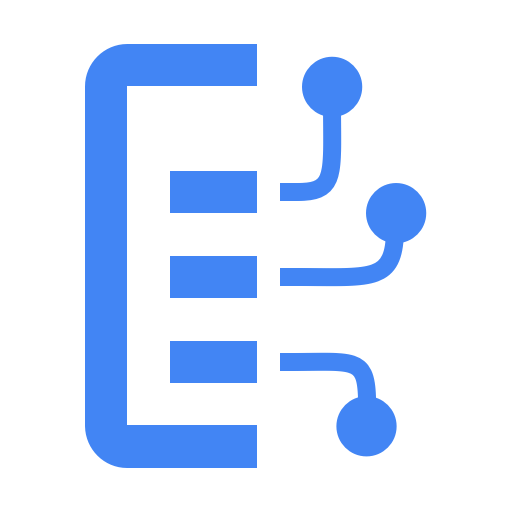
Hai imparato a gestire i processori Document AI utilizzando Python.
Esegui la pulizia
Per ripulire l'ambiente di sviluppo, da Cloud Shell:
- Se sei ancora nella sessione IPython, torna alla shell:
exit - Interrompi l'utilizzo dell'ambiente virtuale Python:
deactivate - Elimina la cartella dell'ambiente virtuale:
cd ~ ; rm -rf ./venv-docai
Per eliminare il progetto Google Cloud, da Cloud Shell:
- Recupera l'ID progetto corrente:
PROJECT_ID=$(gcloud config get-value core/project) - Assicurati che si tratti del progetto che vuoi eliminare:
echo $PROJECT_ID - Elimina il progetto:
gcloud projects delete $PROJECT_ID
Scopri di più
- Prova Document AI nel browser: https://cloud.google.com/document-ai/docs/drag-and-drop
- Dettagli del processore Document AI: https://cloud.google.com/document-ai/docs/processors-list
- Python su Google Cloud: https://cloud.google.com/python
- Librerie client di Cloud per Python: https://github.com/googleapis/google-cloud-python
Licenza
Questo lavoro è concesso in licenza ai sensi di una licenza Creative Commons Attribution 2.0 Generic.

